リレーショナルデータベースを端末にインストールする必要が出てきた.今どきだとクラウド上に構築するのが流行りなのだが,あいにく運用経験がない.使い慣れた Microsoft SQL Server をインストールすることにした.
最新版は 2017. 最近だとディスクからのインストールではなく,本家のサイトからインストーラをダウンロードしてセットアップすることになる.
関連記事
SQL Server 2017 デベロッパーエディションをカスタムインストールする
インストールパッケージをダウンロードする
2018 年 11 月 22 日時点でのダウンロード元はここ.デベロッパーエディションはいろいろと遊べるので今回はこちらを選択する.

SQL Serverのインストーラを起動する
ダウンロードに成功したらインストーラをクリックして起動する.インストールは自動で進行する.

SQL Serverのインストール完了画面
インストールが完了すると次のような画面になる.ここで覚えておくのは「インスタンス名」である.

SSMSのインストール
ここですぐに「今すぐ接続」をクリックしてはいけない.SQLCMD というコマンドスクリプトが起動して途方に暮れることになる.
SQL Server はデーターベースエンジンで,バックグラウンドで動作するサービスである.ユーザーが触るのはその管理ソフトの SQL Server Management Studio (SSMS) というソフトである.ややこしいが,そういうものだと覚えておこう.
ここは「SSMSのインストール」をクリックする.ブラウザーが開いて SQL Server Management Studio のダウンロードサイトに接続される.スクロールしていくと日本語の SSMS ダウンロードパッケージがあるので,これをクリックしてダウンロードする.

なお,英語サイトと日本語サイトではバージョンに違いがあるようだ.日本語サイトのほうが新しいバージョン (SSMS 18.0) をダウンロードできる.
SQL Server Management Studioをインストールする
ダウンロードしたインストーラをクリックすると下記画面が開く.使用許諾契約書とプライバシーに関する声明を読み,「インストール」をクリックする.

インストールの進行状況.
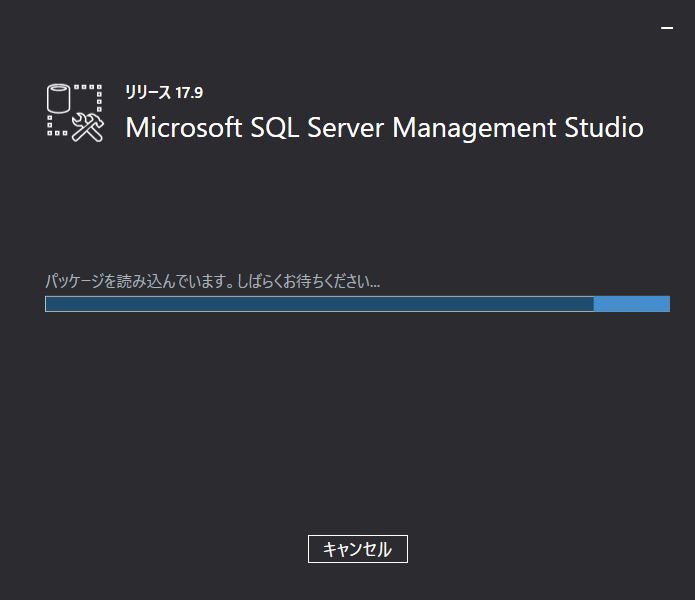
インストールが完了すると下記画面が出る.
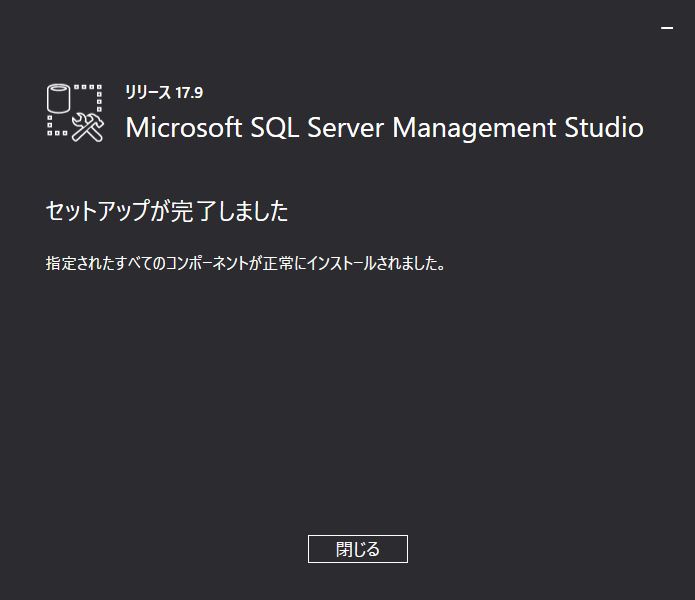
SSMS を起動する
SSMS は Windows メニューの “Microsoft SQL Server 2017 Tools 17” 直下にある. “Microsoft SQL Server 2017” ではないことに注意.
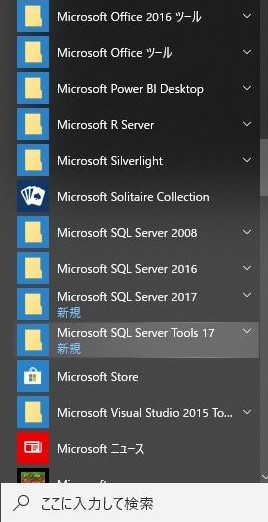
下記は SSMS の起動画面.
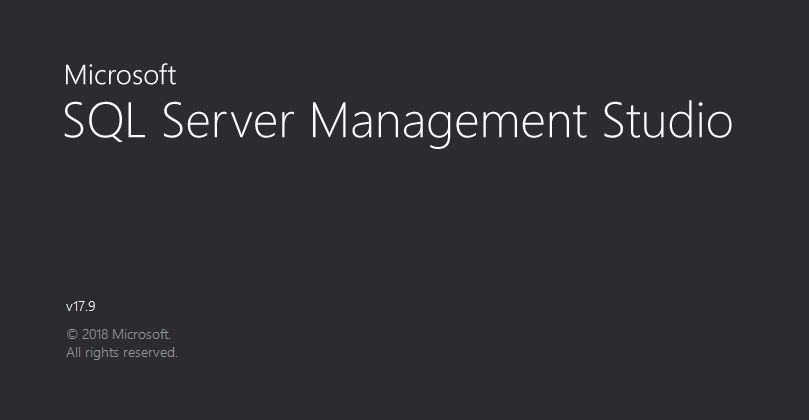
サーバーへの接続
めでたく SSMS が起動すると「サーバーへの接続」画面が現れる.ここで「サーバー名」が空白になっているが,これは俺の環境では SQL Server 2016 のインスタンスが既にインストール済みだから.初めてインストールした場合はおそらくこの選択肢は存在しない.
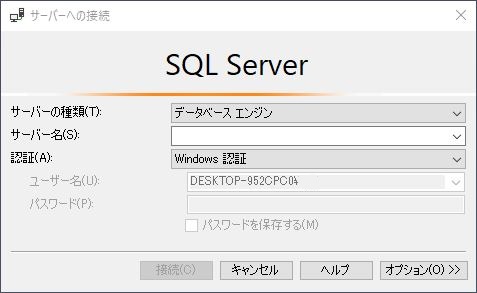
ここでサーバー名を選択する.下向きの山印をクリックして「参照」を選択し,先ほどの「インスタンス名」を選択する.「サーバーの種類」は「データベースエンジン」のまま,「認証」は「Windows認証」のまま「接続」をクリックする.これで接続できた.
SQL Server のインストールはかなり自動化された
以前使用していたバージョンは 2008 だったのだが,インストールのステップごとに細かい指示を出してやらねばならず,正直インストール作業は二度とやりたくないと思っていた.しかし,今のバージョンはかなり自動化されており,割と気楽にインストールできる.
ただ,業務用のデータベースエンジンであり,敷居が高いことは否めない.リレーショナルデータベースおよび SQL の知識,技術が求められることは確かだ.それでも首尾一貫したデータの信頼性には代えがたい.しばらくこれで遊んでみるつもりだ.
EXCEL のピボットテーブルでは力不足
Microsoft の一般ユーザー向けの製品には Office 365 Solo があり,普段は EXCEL を使っているのだが,ちょっとデータベース的な使い方をしようとするとすぐに行き詰まる.ワークシートをテーブルに変換してピボットテーブルを挿入しようとすると外部キーの一意性が保たれていないとか警告が出て,まるで使い物にならない.
まあ,キーの一意性を保証することは大事だし,テーブルの結合も用意されているけど,結合キーとなる列が一つしか選択できないというのは頂けない.二つ,三つと組み合わせた複合キーだってあるのだけどね. ID と日付みたいな組み合わせは割とよくあると思うのだけど.
Google スプレッドシートにも Fusion Tables があるが…
Google スプレッドシートをデータベース的に使いたい場合, Fusion Tables という選択肢があるらしい.以前インストールした記憶があるのだが,何故かうまく起動せずにそのままになっている.あまりいい噂は聞かないし,ちょっと試してやめるかも知れない.
Google Data Portal もあるが…
Google Data Studio, もとい Google Data Portal はスプレッドシートのリレーションにより BI ライクな分析を行えるツールである.こちらでもテーブルの結合は可能だ.可能ではあるが,俺の環境では結合の時点でどうもうまくいかない.何か原因はあると思われるが,もしかするとピボットテーブルと同じで結合キーの一意性に問題があるのかも知れない.まあ,第一正規形になってないという時点でアウトなんだけど.
ところで, Google フォームで入力した電話番号の先頭の 0 が消える,という現象がちらほら見受けられる.原因は Google フォーム特有のものではなく,正規表現で \d{11} などと入力規則を設定した場合に文字列として認識されず数値として認識されるためだという.解決策はないでもないが,書式設定や先頭にシングルクォーテーションを追加するなどの妥協策しかないのが現状らしい.困ったものである.



“SQL Server 2017をインストールする” への3件の返信